用PS创建LUT匹配不同的摄影机素材
作为一名专业的调色师,你可能已经遇到过N多次,需要为使用两款不同的摄影机拍摄的片子平衡颜色。如果你足够专业,这点对你来讲,根本就不是个事儿,但是如果你刚刚进入这个行业,就需要花些心思和时间在这里了。幸运的是,今天的视频就是要教你如何快速的制作一个3D LUT,并且无缝的衔接到两款摄影机拍摄的素材中。通过使用最新的Adobe Photoshop CC 和 IWLTBAP LUT Generator,你就可以制作两种截然不同的画面,只需要使用几个简单的步骤,就好像这些画面是出自同一款摄影机。
视频链接:https://v.qq.com/x/page/r03106cpk6p.html
这一概念的主要观念表,利用Adobe Photoshop CC的自动色彩匹配功能,然后创建一个之后可以被应用到NLE中的LUT。为了完成这步,首先需要打开Adobe Photoshop,然后输入两台摄影机的画面,各一个就好。之后点开IWLTBAP LUT Generator,在偏向中选择LUT的尺寸。在这个教程中,设置为3D LUT 25 就刚刚好。现在你可以点击Generate A HALD键,输出一个PNG HALD。
回到Adobe Photoshop CC,输入新建的PNG画面,然后把它拖拽到摄影机静帧中。之后把它放到左上角,然后拼合图像。现在,到Photoshop的主菜单中,然后点击画面导航到Adjustments(调整)然后选择Match Color(匹配色彩)。在打开的对话框中,在Source(原始资料)中选择原始画面。(以画面A为例)。如果有必要的话可以调整画面的亮度和饱和度。
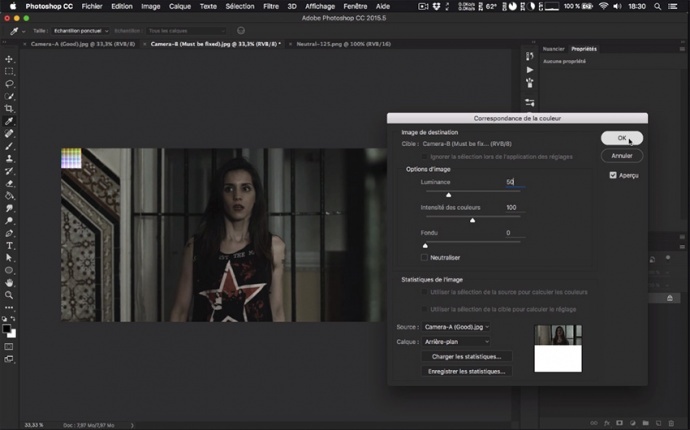
之后,使用selection Tool(选择工具)在固定画面的左上角创建一个125 x 125px的方形来隔离修改后的HALD。导航到主菜单,复制你一开始在Photoshop已经打开的画面,然后粘贴到原始的PNG HALD中。再一次的拼合图像,然后保存并关闭文件夹。
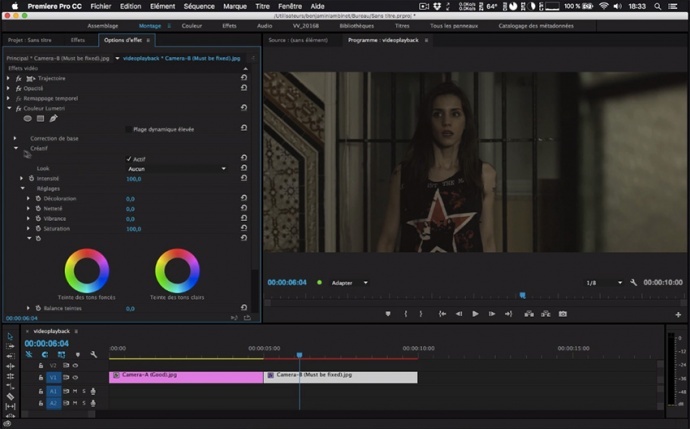
回到LUT Generator,点击Convert to CUBE 键,然后选择刚刚从Photoshop中保存的PNG HALD。现在,就可以使用这个NLE去匹配两款摄影机的画面了。
更多调色知识请联系学院君:yingshigongyewang
